Hướng dẫn chi tiết cách sử dụng Windows 11
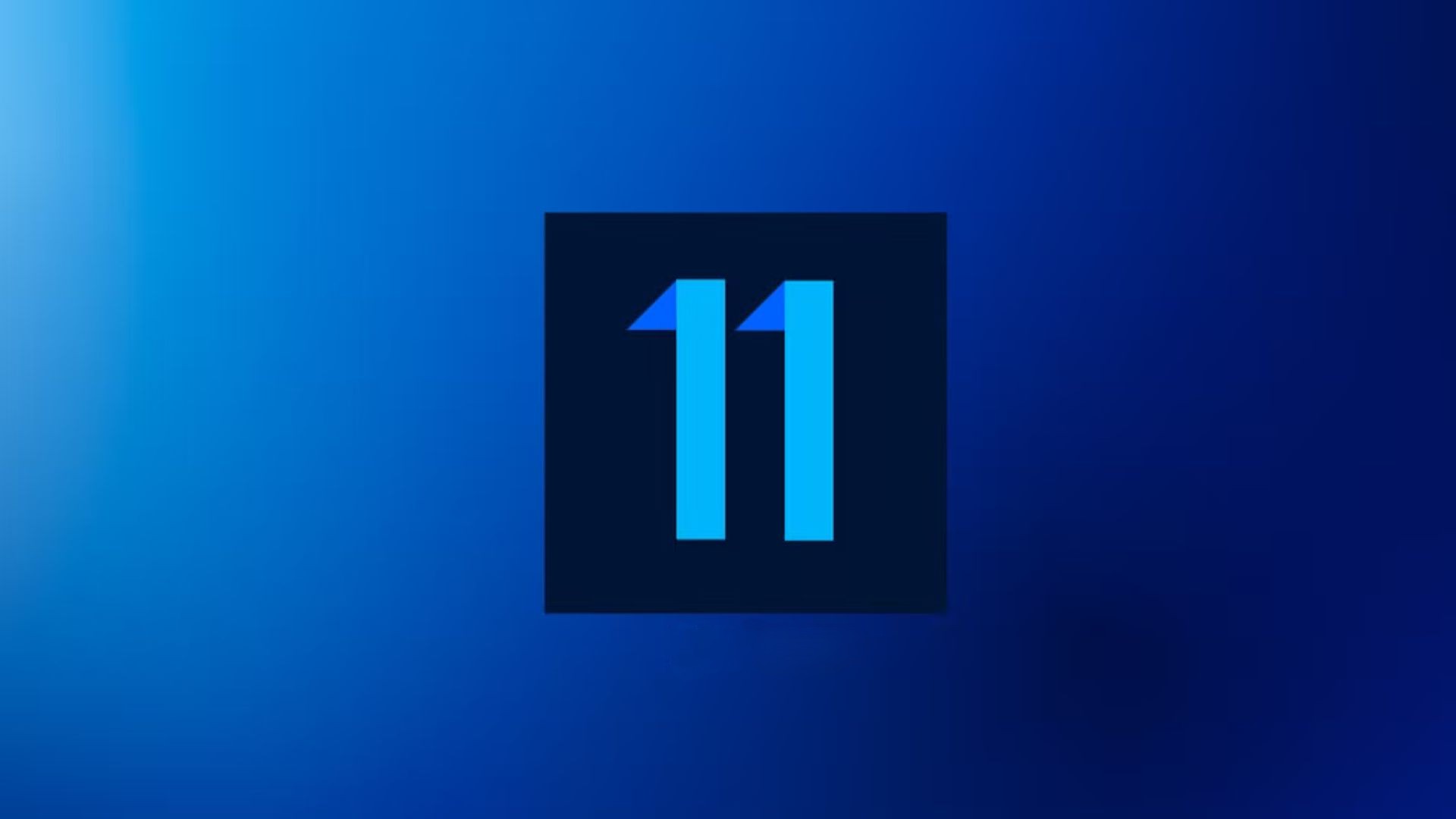
Windows 11 đã ra mắt được hơn hai năm, nhưng nhiều người vẫn đang sử dụng Windows 10. Điều đó có nghĩa là nếu bạn mua một chiếc laptop mới hôm nay, rất có thể bạn sẽ phải làm quen với nhiều điều mới lạ mà bạn chưa quen thuộc khi chuyển từ phiên bản cũ.
Nếu bạn chưa biết bắt đầu từ đâu với Windows 11, chúng tôi đã tổng hợp một số mẹo về cách sử dụng hệ điều hành để bạn có thể nhanh chóng làm quen. Hãy nhớ rằng, vì Windows 11 luôn nhận được các bản cập nhật, một số chi tiết có thể thay đổi theo thời gian, nhưng bạn sẽ khó gặp phải điều gì khác biệt đáng kể.
Xem thêm: Hướng dẫn cách tạo usb cài đặt windows 11 arm64 (arm) bằng rufus
1. Thanh tác vụ (taskbar)

Các biểu tượng đã được căn giữa
Nếu bạn đã quen dùng Windows 10 hoặc các phiên bản khác, bạn sẽ thấy một số thay đổi rõ rệt ngay khi khởi động vào màn hình desktop. Theo mặc định, các biểu tượng trên thanh tác vụ sẽ được căn giữa thay vì ở phía bên trái. Và nếu bạn đã quen đặt thanh tác vụ ở cạnh bên hoặc trên cùng của màn hình, điều đó không còn khả thi với Windows 11. May mắn thay, bạn có thể di chuyển các biểu tượng thanh tác vụ trở lại bên trái:
- Nhấp chuột phải vào một khu vực trống trên thanh tác vụ và chọn Taskbar settings.
- Cuộn xuống Taskbar behaviors và mở rộng phần này nếu bạn chưa làm.
- Nhấp vào danh sách thả xuống bên cạnh Taskbar alignment để thay đổi nó thành Left.
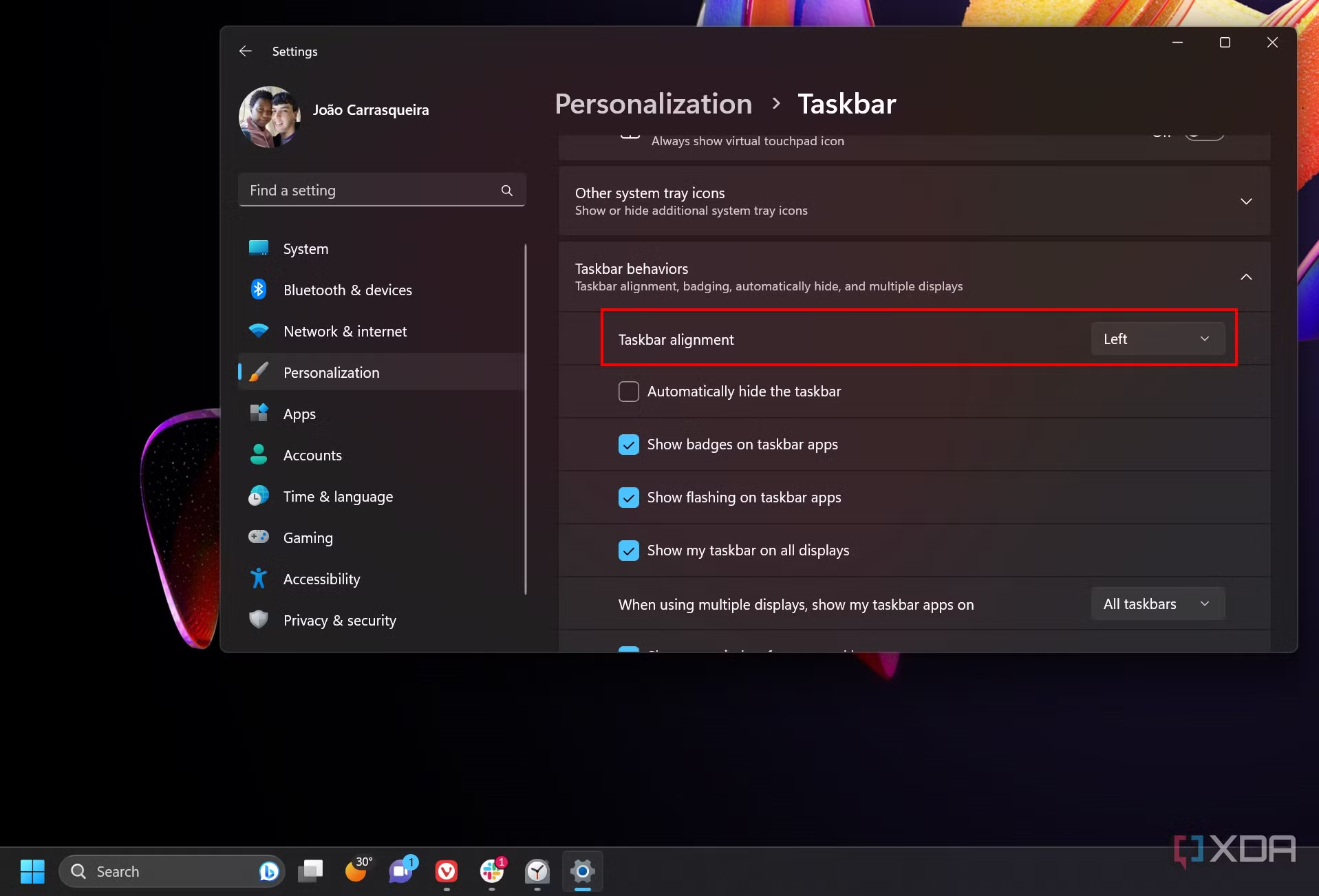
Các biểu tượng thanh tác vụ mới
Bạn cũng sẽ thấy một vài biểu tượng trên thanh tác vụ mà bạn có thể chưa quen thuộc nếu chuyển từ Windows 10 sang, mặc dù hầu hết chúng đều tương đương với các tính năng trên phiên bản đó. Đầu tiên, bạn sẽ thấy biểu tượng Start mới với bốn ô vuông giống hệt nhau, và bên cạnh là một thanh tìm kiếm, có thể dùng để tìm kiếm trên máy tính và internet (sử dụng Bing). Ngoài ra còn có hai ô vuông đen trắng, đó là nút Task view. Các biểu tượng này trông khác, nhưng chúng có cùng chức năng mà bạn đã quen thuộc trên Windows 10.
Sau đó là hai biểu tượng hoàn toàn mới. Đầu tiên là nút Copilot, cho phép bạn truy cập Microsoft Copilot in Windows (sẽ nói chi tiết hơn sau). Nút này sẽ được di chuyển đến góc dưới cùng bên phải màn hình vào một thời điểm nào đó, nhưng hiện tại, nó nằm bên cạnh thanh tìm kiếm.

Ở góc ngoài cùng bên trái, bạn cũng sẽ thấy một biểu tượng thời tiết, là nơi bạn truy cập vào bảng Widgets. Nếu bạn đặt căn chỉnh thanh tác vụ sang trái, biểu tượng này sẽ trộn lẫn với các biểu tượng đã đề cập ở trên. Nếu bạn muốn ẩn bất kỳ hoặc tất cả các biểu tượng này:
- Nhấp chuột phải vào thanh tác vụ và chọn Taskbar settings.

- Đối với thanh tìm kiếm, nhấp vào menu thả xuống và chọn Hide.
- Đối với các biểu tượng còn lại, chuyển công tắc sang Off.

Khay hệ thống (system tray)
Ở góc phải của thanh tác vụ, bạn sẽ tìm thấy một vài thứ, bao gồm giờ và ngày, thông báo, các biểu tượng hệ thống cho pin, internet và âm lượng, và có thể là biểu tượng OneDrive (đám mây) cùng với các biểu tượng khác cho các ứng dụng bạn đã cài đặt. Hầu hết những thứ này sẽ khá quen thuộc nếu bạn đã từng sử dụng Windows 10, mặc dù biểu tượng thông báo không còn đếm số lượng thông báo bạn có trong các phiên bản mới nhất của Windows 11.
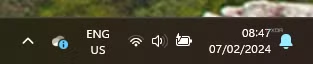
Ở góc ngoài cùng bên phải, có một khu vực trống nhỏ mà bạn có thể nhấp vào để hiển thị desktop ngay lập tức. Một đường kẻ nhỏ sẽ xuất hiện khi bạn di chuột qua nó để bạn biết có thể nhấp vào đó.
Thông báo
Ngay cạnh nút đó là biểu tượng thông báo cùng với giờ và ngày. Nếu bạn nhấp vào khu vực này, bạn sẽ thấy một lịch hiển thị các sự kiện bạn đã thêm vào lịch Outlook của mình. Lịch hiển thị đầy đủ một tháng, mặc dù bạn có thể thu gọn bằng cách sử dụng mũi tên ở trên cùng để chỉ thấy ngày hiện tại. Ở dưới cùng của khu vực này là một nút có nhãn Focus bên cạnh một bộ hẹn giờ. Bạn có thể sử dụng bộ hẹn giờ và nút này để bắt đầu một phiên tập trung, được hỗ trợ bởi ứng dụng Clock. Điều này giúp chặn các thông báo đến và thậm chí có thể phát nhạc để giúp bạn tập trung hơn.

Phía trên Lịch là các thông báo của bạn, từ các ứng dụng hoặc từ chính Windows. Các thông báo sẽ chồng lên nhau cho đến khi lấp đầy khu vực, và sau đó bạn có thể cuộn chúng. Chúng cũng được nhóm theo ứng dụng, và bạn có thể mở rộng hoặc thu gọn các thông báo từ cùng một ứng dụng nếu bạn muốn xem thêm. Ở trên cùng, có hai nút, một nút để Clear all (Xóa tất cả) thông báo của bạn, và biểu tượng cái chuông bật chế độ Do not disturb (Không làm phiền).

Bạn cũng có thể thay đổi cài đặt thông báo cho một ứng dụng bằng cách nhấp vào biểu tượng … (dấu ba chấm) bên cạnh một thông báo đến và chọn Go to notification settings (Chuyển đến cài đặt thông báo).
Hành động nhanh (quick actions)
Tiếp theo, có một bộ ba biểu tượng — Mạng, âm thanh và pin. Nhấp vào đây sẽ cho phép bạn truy cập vào bảng Quick Actions. Tại đây, bạn sẽ thấy các thanh trượt cho mức âm lượng hệ thống và độ sáng màn hình, cùng với một số hành động nhanh. Các hành động nhanh bạn thấy ở đây sẽ tùy thuộc vào thiết bị của bạn, nhưng đối với một chiếc laptop tiêu chuẩn, các tùy chọn mặc định sẽ là:
- Wi-Fi: Cho phép bạn bật hoặc tắt kết nối Wi-Fi. Nhấp vào mũi tên cho phép bạn xem các mạng khả dụng xung quanh.
- Bluetooth: Cho phép bạn bật hoặc tắt Bluetooth để bạn có thể kết nối các thiết bị như tai nghe Bluetooth hoặc các thiết bị ngoại vi khác.
- Airplane mode: Vô hiệu hóa tất cả kết nối không dây để tránh gây nhiễu cho liên lạc trên máy bay.
- Battery saver: Cho phép bạn bật hoặc tắt chế độ tiết kiệm pin nếu bạn có laptop. Điều này giúp pin của bạn kéo dài hơn, nhưng một số tác vụ nền sẽ bị tạm dừng và thông báo có thể đến chậm hơn. Cài đặt này không thể thay đổi khi laptop của bạn được cắm vào ổ điện.
- Night light: Cho phép bạn bật/tắt tính năng giảm ánh sáng xanh của Windows 11, có thể giúp ngăn ngừa mỏi mắt trong thời gian dài sử dụng.
- Accessibility: Điều này cung cấp cho bạn quyền truy cập nhanh vào các công cụ hỗ trợ tiếp cận khác nhau trong Windows 11. Đó là Magnifier (Kính lúp), Color filters (Bộ lọc màu), Narrator (Người tường thuật), Mono audio (Âm thanh đơn sắc), Live Captions (Phụ đề trực tiếp), và Sticky keys (Phím cố định).

Bạn cũng có thể tùy chỉnh các Quick Actions này bằng cách sử dụng biểu tượng bánh răng ở dưới cùng của bảng để thêm và xóa các mục theo ý thích của mình. Ngoài ra, nếu bạn đang phát bất kỳ phương tiện nào trên PC, bạn sẽ thấy các điều khiển phát lại phía trên bảng Quick Settings.
Ứng dụng khay hệ thống
Cuối cùng, có menu tràn (overflow menu). Bạn sẽ nhận thấy nó bởi biểu tượng OneDrive (đám mây) thường xuất hiện theo mặc định, cùng với mũi tên để mở rộng danh sách. Đây là các biểu tượng cho một số ứng dụng nhất định và chúng hoạt động như các phím tắt nhanh đến các ứng dụng đó. Những gì bạn thấy ở đây phụ thuộc vào các ứng dụng bạn cài đặt. Trong trường hợp của OneDrive, ứng dụng này được cài đặt sẵn với Windows 11, và biểu tượng cho phép bạn xem thông tin nhanh về trạng thái đồng bộ hóa của mình.

Bạn có thể làm cho các biểu tượng này xuất hiện trực tiếp trên thanh tác vụ hoặc xóa những biểu tượng bạn không muốn thấy ngay lập tức:
- Để thêm biểu tượng vào thanh tác vụ, nhấp vào mũi tên để mở menu tràn và nhấp và kéo biểu tượng bạn muốn đến khu vực bên phải của mũi tên (nơi OneDrive đang ở).
- Để xóa biểu tượng khỏi thanh tác vụ, nhấp và kéo biểu tượng từ thanh tác vụ và kéo qua mũi tên để đặt nó vào menu tràn.
2. Menu Start trên Windows 11
Menu Start là nơi khởi đầu cho gần như mọi thứ bạn làm trên Windows, và Windows 11 đã thay đổi đáng kể. Ngoài nút Start mới, menu Start còn có một thiết kế hoàn toàn mới.
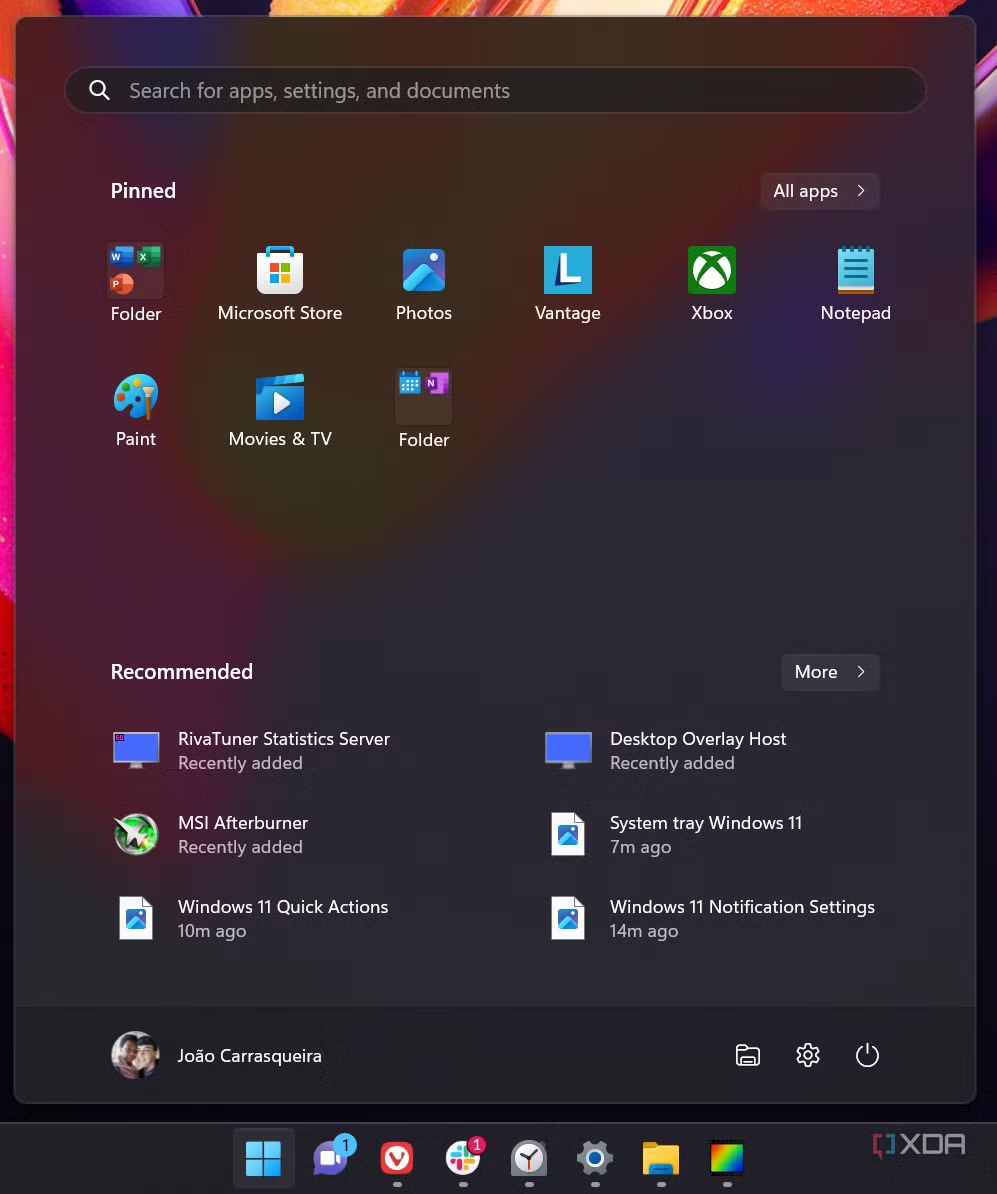
Như bạn có thể thấy, rất nhiều thứ đã khác. Live Tiles đã biến mất, thay vào đó, bạn có một lưới các ứng dụng được ghim ở trên cùng. Bạn có thể nhấp vào nút All apps để xem danh sách tất cả các ứng dụng đã cài đặt. Bạn có thể nhấp chuột phải vào một ứng dụng để ghim hoặc bỏ ghim nó khỏi menu Start. Nếu bạn muốn sắp xếp lại các ứng dụng đã ghim, bạn chỉ cần nhấp (hoặc chạm) vào ứng dụng và kéo nó xung quanh. Bắt đầu từ Windows 11 phiên bản 22H2, bạn cũng có thể tạo các thư mục trên menu Start bằng cách kéo một ứng dụng vào ứng dụng khác. Chúng tôi có một hướng dẫn chi tiết về cách sử dụng thư mục menu Start trong Windows 11, nếu bạn quan tâm.
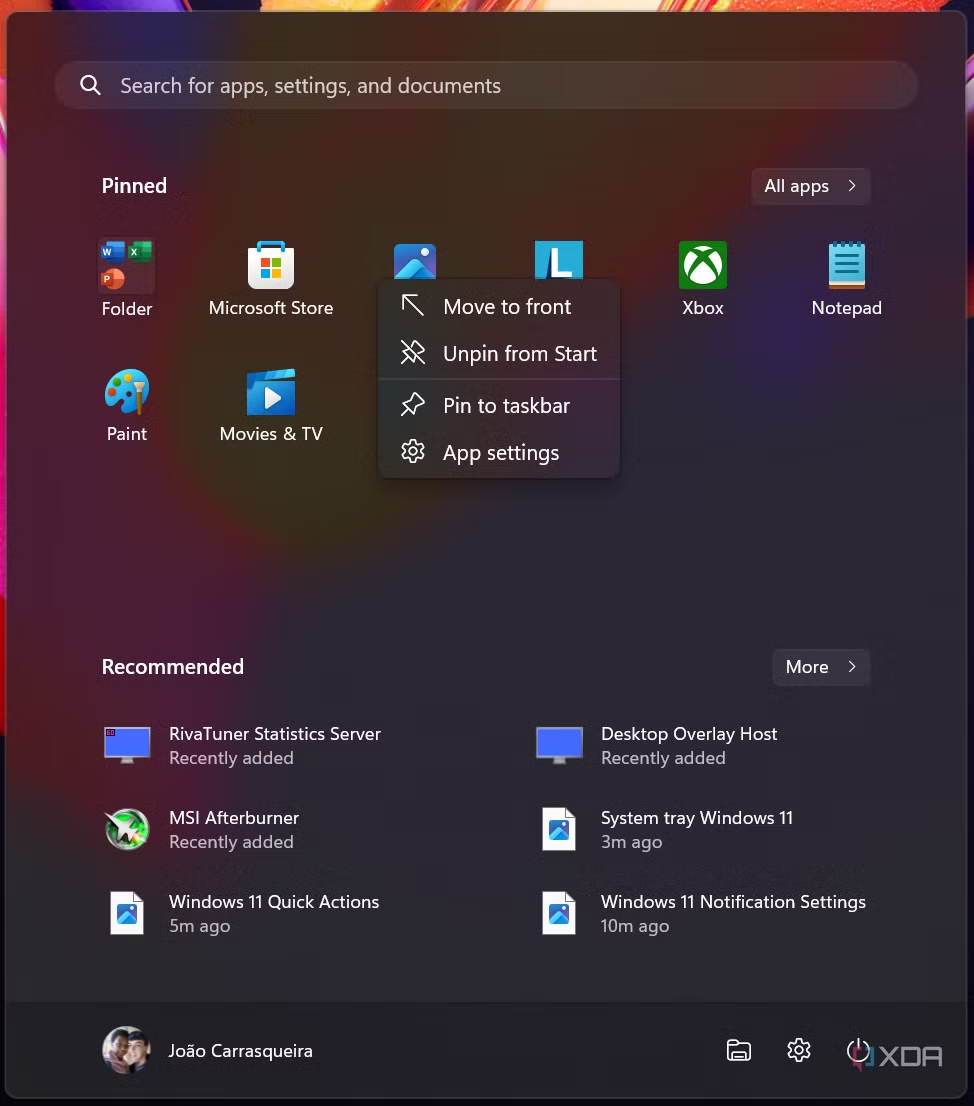
Ở dưới cùng, một mục Recommended (Được đề xuất) hiển thị các file và ứng dụng bạn đã sử dụng hoặc cài đặt gần đây. Bạn có thể nhấp vào nút More để xem tất cả các mục được đề xuất. Nếu bạn không muốn một mục cụ thể nào được liệt kê, bạn có thể nhấp chuột phải vào nó và chọn Remove from list (Xóa khỏi danh sách). Bạn cũng có thể xóa mọi thứ khỏi khu vực Recommended, nếu muốn.
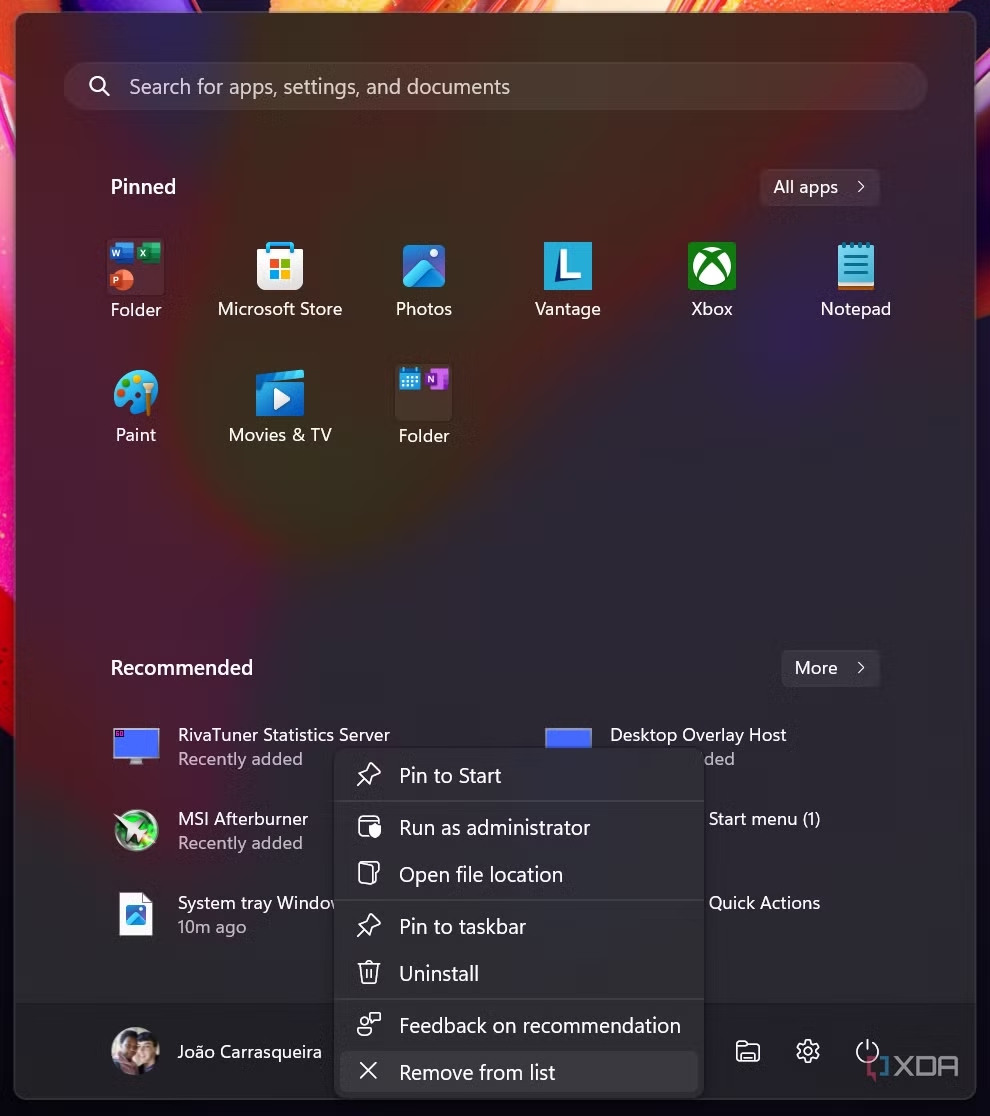
Thanh dưới cùng của menu Start chứa các menu người dùng và nguồn. Nhấp vào tên người dùng cho phép bạn thay đổi cài đặt tài khoản, trong khi nút nguồn cho phép bạn tắt hoặc khởi động lại PC. Bạn cũng có thể tùy chỉnh một số phím tắt để hiển thị trên thanh này. Để làm điều đó, hãy vào ứng dụng Settings và chuyển đến Personalization > Start.

3. Copilot
AI đã trở thành một phần của Windows.
Sự bổ sung lớn nhất trong Windows 11 (mặc dù nó cũng đã được thêm vào Windows 10 trong những tháng gần đây) là Copilot. Copilot là một trợ lý AI sử dụng mô hình ngôn ngữ lớn GPT để giải thích các yêu cầu của bạn và trả về thông tin từ khắp nơi trên internet. Vì nó có một bộ dữ liệu đào tạo khổng lồ, nó có thể hiểu ngôn ngữ tự nhiên mà không gặp vấn đề, vì vậy bạn có thể nói chuyện với nó một cách tự nhiên và nó cũng sẽ đưa ra các phản hồi tự nhiên. Điều đó có nghĩa là bạn không phải tìm kiếm trên nhiều trang web để tìm thông tin mình muốn.

Bạn có thể gọi Copilot bằng cách nhấp vào biểu tượng trên thanh tác vụ hoặc nhấn Windows + C trên bàn phím. Từ đó, chỉ cần gõ những gì bạn cần, hoặc thậm chí chèn một hình ảnh để hỏi về nó. Copilot không phải lúc nào cũng chính xác, nhưng nó có thể giúp bạn tiết kiệm thời gian khi đưa ra câu trả lời đúng.

Một khía cạnh độc đáo của Copilot trong Windows là nó thực sự có thể giúp bạn kiểm soát một số cài đặt hệ thống. Mặc dù còn hơi hạn chế, nhưng Copilot có thể giúp bạn bật chế độ tối hoặc bắt đầu một phiên tập trung trong Windows 11, vì vậy bạn không cần phải nhớ các tùy chọn này nằm ở đâu trong hệ điều hành.
4. Widgets trên Windows 11
Một điều hoàn toàn mới khác trong Windows 11 là bảng widgets mới. Như đã đề cập ở trên, bạn có thể mở nó bằng cách nhấp vào biểu tượng trên thanh tác vụ. Nó hiển thị thông tin nhanh từ các ứng dụng và dịch vụ, cũng như tin tức từ nhiều nguồn khác nhau. Các widgets có thể được cung cấp bởi các dịch vụ web hoặc bởi các ứng dụng được hỗ trợ trên PC của bạn, chẳng hạn như ứng dụng Clock, Spotify hoặc Messenger.

Bảng Widgets cũng hiển thị tin tức, được cung cấp bởi Microsoft Start theo mặc định, mặc dù Microsoft đang cho phép người dùng chọn các nhà cung cấp tin tức thay thế, ít nhất là ở Liên minh châu Âu.
Bạn có thể nhấp vào biểu tượng dấu ba chấm gần góc của mỗi thẻ để thay đổi kích thước hoặc xóa nó. Một số widgets cũng có thể được tùy chỉnh để hiển thị thông tin khác nhau. Nếu bạn muốn thêm widgets khác, chỉ cần nhấp vào biểu tượng + (dấu cộng) phía trên khu vực widgets.
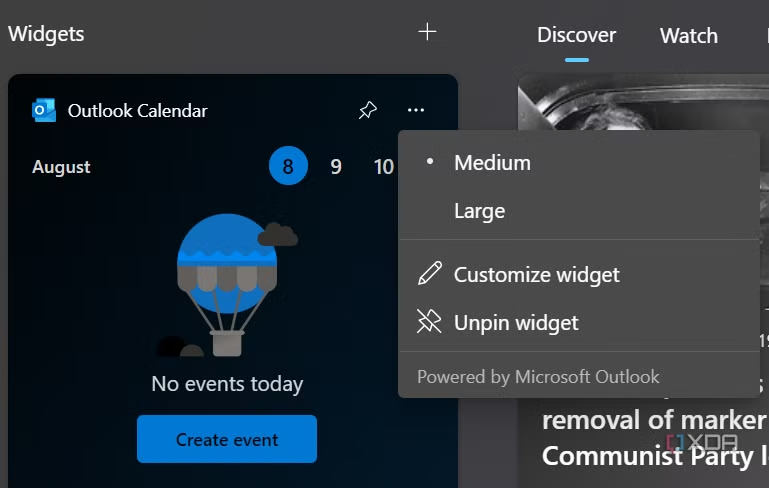
Hiện tại, bạn không thể làm gì nhiều để xóa phần tin tức khỏi bảng Widgets (mặc dù điều này đang được phát triển), nhưng bạn có thể điều chỉnh sở thích của mình. Nếu bạn thấy một bài báo không quan tâm, bạn có thể nhấp vào nút ngón tay cái hướng xuống để thấy ít bài báo tương tự hơn. Bạn cũng có thể chặn một hãng tin cụ thể mà bạn không thích bằng cách nhấp vào biểu tượng … (dấu ba chấm) ở góc của một tin tức và chọn Block (hãng tin đó).
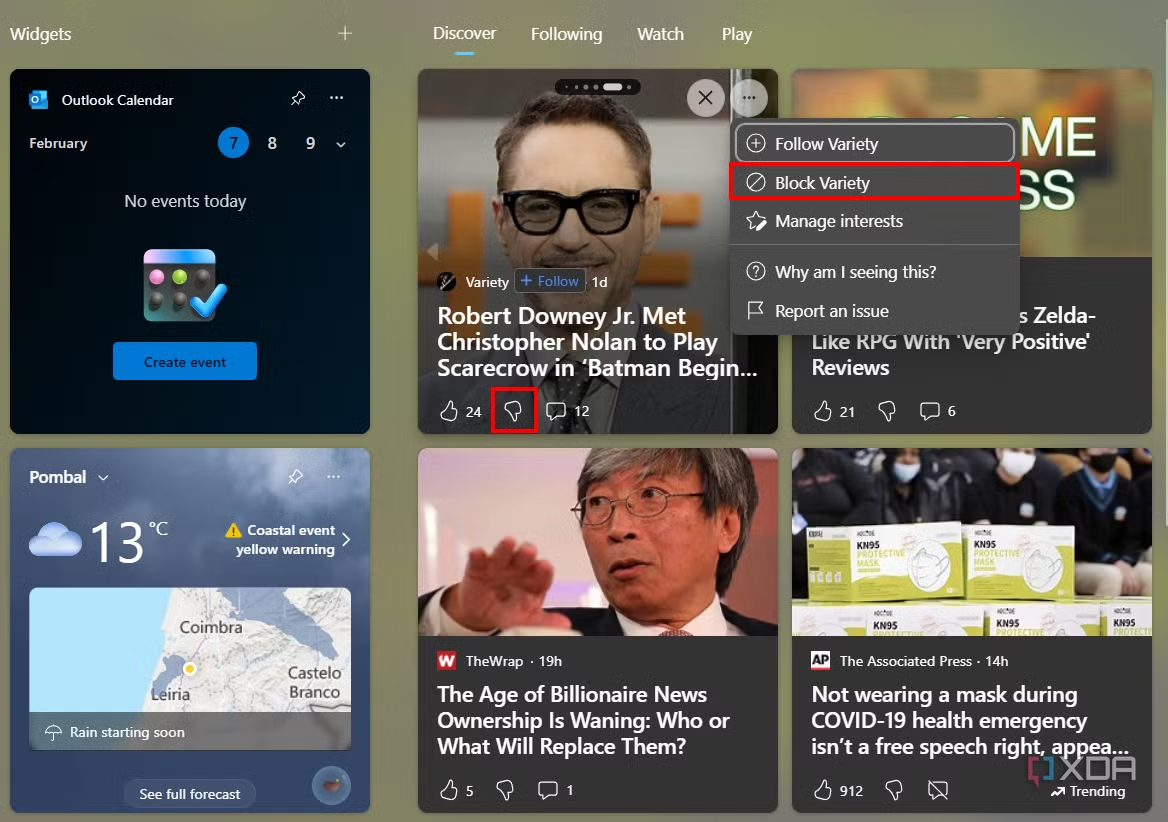
Ngoài ra, bạn có thể quản lý sở thích của mình một cách chuyên sâu bằng cách chọn Manage interests, điều này sẽ đưa bạn đến Microsoft Edge. Bạn có thể tìm hiểu thêm về quá trình này trong hướng dẫn về widgets Windows 11 của chúng tôi.
5. Trình duyệt web Microsoft Edge
Edge là trình duyệt web của Microsoft dành cho Windows 10 và Windows 11. Mặc dù đã ra mắt từ năm 2015, nhưng nếu bạn chưa sử dụng lại trong một thời gian, nó đã thay đổi đáng kể và tốt hơn rất nhiều. Nó được xây dựng trên cùng nền tảng với Google Chrome, vì vậy nó hoạt động giống hệt nhau trên web.
Điểm khác biệt lớn là nó sẽ đồng bộ hóa dữ liệu của bạn bằng tài khoản Microsoft thay vì tài khoản Google. Edge cũng có sẵn trên điện thoại, vì vậy bạn có thể dễ dàng đồng bộ hóa dữ liệu trên các thiết bị khác nhau.
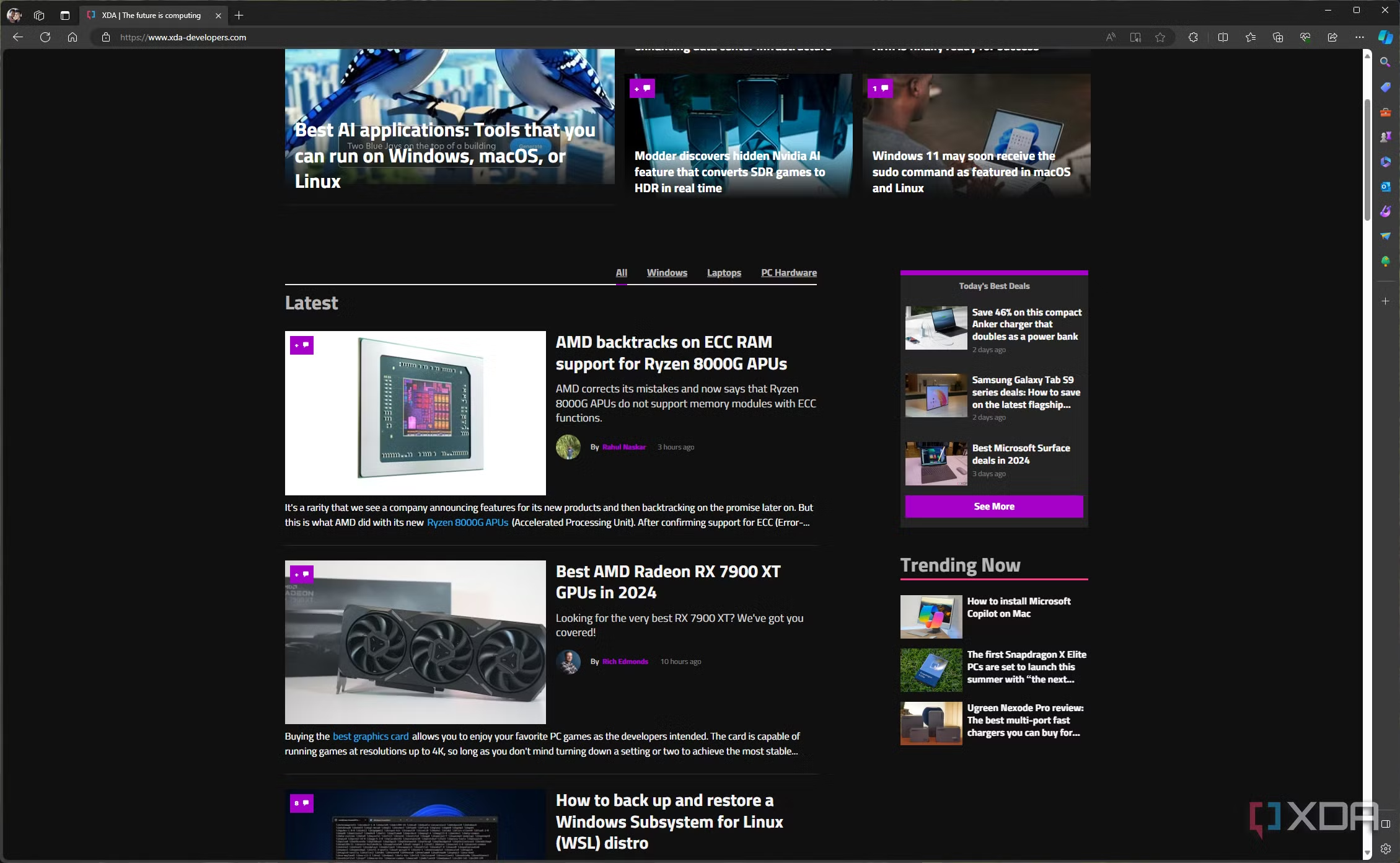
Bạn sẽ không gặp khó khăn khi làm quen với các tính năng cơ bản nếu đã sử dụng bất kỳ trình duyệt hiện đại nào. Thanh địa chỉ ở trên cùng, cùng với các nút điều hướng thông thường. Bạn có thể tìm thấy mọi thứ khác mình cần bằng cách sử dụng menu ở góc trên cùng bên phải.
Nhấp vào biểu tượng … (dấu ba chấm) ở góc trên cùng bên phải để truy cập tất cả các tùy chọn chính mà bạn có thể cần. Lịch sử, tải xuống và mục yêu thích (dấu trang) của bạn đều ở đó. Bạn cũng có thể nhấp chuột phải vào bất kỳ mục nào và nhấp vào Show in toolbar (Hiển thị trên thanh công cụ) nếu bạn muốn các nút hiển thị bên cạnh thanh địa chỉ mà không cần dùng menu.

Vì Edge dựa trên Chrome, điều đó cũng có nghĩa là nó có thể cài đặt các tiện ích mở rộng được tạo cho Chrome, bao gồm cả giao diện. Hãy tìm bất kỳ tiện ích mở rộng nào bạn muốn trên Chrome Web Store và bạn sẽ có thể cài đặt nó một cách bình thường. Tất nhiên, bạn vẫn có thể cài đặt bất kỳ trình duyệt nào bạn thích, bao gồm cả Google Chrome. Nhưng bạn có thể không còn nhiều lý do để chuyển đổi nữa.
Edge thậm chí còn có một số tính năng độc đáo thú vị, như tích hợp Copilot và Workspaces, cho phép bạn chia sẻ một bộ tab với người khác để cộng tác trên một việc gì đó.
6. Copilot trong Edge
Một điều đáng chú ý với Edge là nó cũng có tính năng tích hợp với Microsoft Copilot. Trên thực tế, Edge có tính năng này trước cả Windows, và bây giờ chúng ta có Copilot trong Windows, điều này có vẻ ít hấp dẫn hơn một chút. Nhưng vẫn có một số điều thú vị về Copilot trong Edge.

Tab chính giống như Copilot trên web hoặc trong Windows, trừ việc tích hợp với các tính năng của Windows 11. Tuy nhiên, cũng có một số tính năng độc đáo ở đây. Đáng chú ý nhất, tab Compose (Soạn thảo) cho phép bạn đưa cho Copilot một lời nhắc và chọn một vài tùy chọn để nó tạo ra một đoạn văn bản cho bạn, có thể là một email, bài đăng trên mạng xã hội hoặc một thứ khác. Đó là một cách nhanh chóng để viết một bài đăng dựa trên một khái niệm đơn giản. Ngoài ra còn có tab Insights (Thông tin chi tiết), cho bạn biết thêm về trang web bạn đang truy cập.
7. Cài đặt ứng dụng trên Windows 11
Microsoft Store
Có hai cách chính để bạn có thể cài đặt ứng dụng trong Windows 11. Bạn có thể sử dụng Microsoft Store, nơi các ứng dụng được Microsoft xác minh, hoặc bạn có thể tải chúng xuống bằng trình duyệt như cách bạn đã làm trước đây.
Hầu hết không gian trên trang chủ Microsoft Store được dành cho phần nổi bật, làm nổi bật các ứng dụng phổ biến hoặc mới được thêm vào. Bạn sẽ tìm thấy các danh mục khác nhau ở menu bên cạnh cho ứng dụng, trò chơi và phim. Bạn cũng có thể truy cập thư viện của mình để tìm các ứng dụng bạn đã cài đặt trước đây.
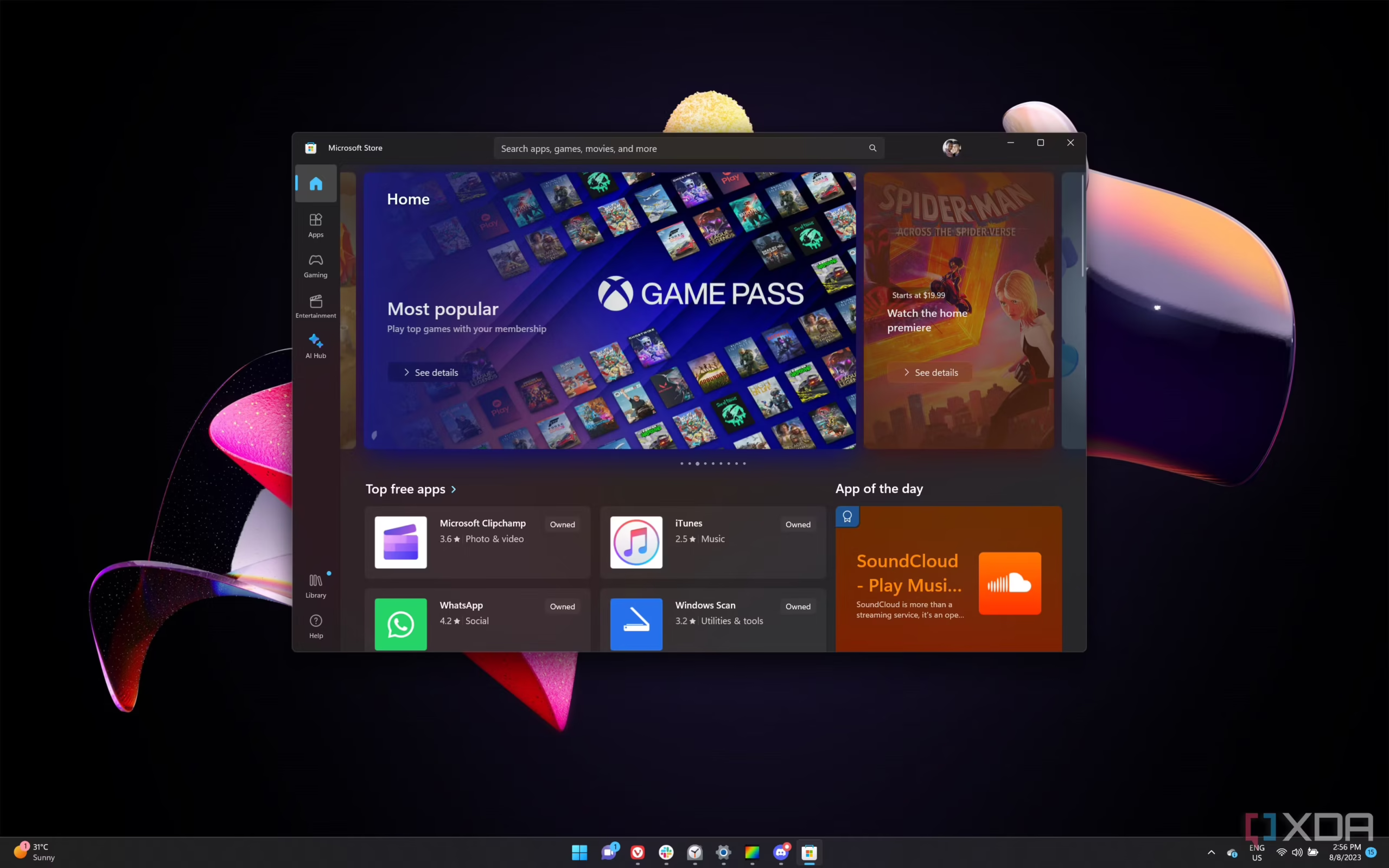
Để có các ứng dụng bạn muốn, bạn có thể sử dụng thanh tìm kiếm ở trên cùng để tìm chúng, hoặc chỉ cần duyệt cửa hàng cho đến khi bạn tìm thấy những gì bạn đang tìm kiếm. Tuy nhiên, những thay đổi quan trọng nhất đối với Store không phải là về mặt hình ảnh. Bây giờ bạn có thể tìm thấy nhiều ứng dụng hơn ở đây, vì Microsoft đã giúp việc phát hành ứng dụng trên Microsoft Store dễ dàng hơn, và chúng thậm chí không cần phải được lưu trữ ở đó. Bạn có thể tìm thấy các ứng dụng như Visual Studio hoặc trình duyệt Vivaldi trên Microsoft Store, nhưng chúng thực sự được tải xuống từ các máy chủ tương ứng, vì vậy Microsoft Store giống như một trung tâm hơn là một nền tảng riêng.
8. Ứng dụng Settings
Điều chỉnh cài đặt PC
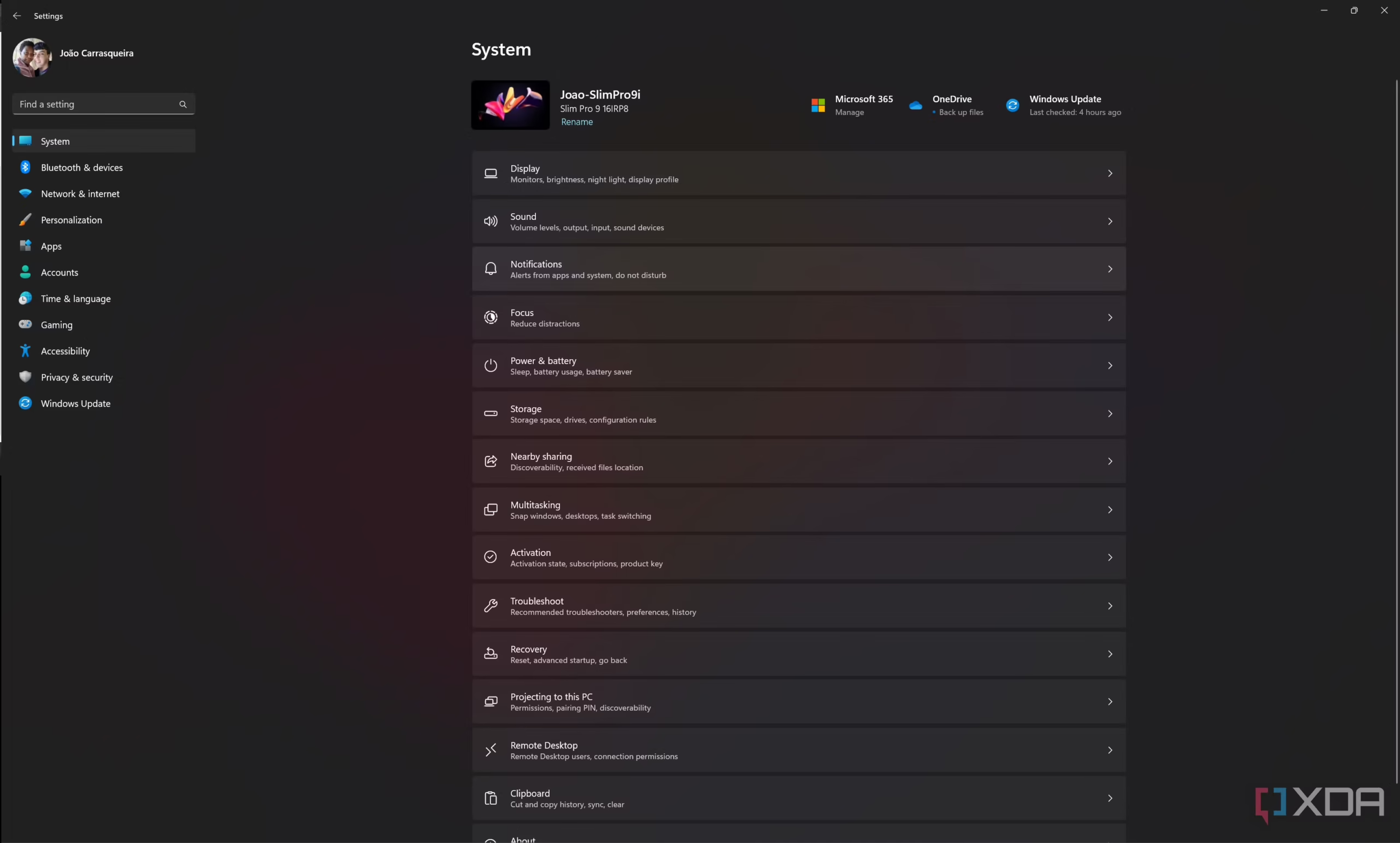
Nếu bạn muốn thay đổi điều gì đó trên PC Windows 11 của mình, ứng dụng Settings (Cài đặt) có lẽ là nơi để làm điều đó. Các cài đặt quan trọng nhất mà bạn có thể muốn thay đổi đều ở đây, và trong Windows 11, ứng dụng có một thiết kế hoàn toàn mới. Chúng tôi đã có một hướng dẫn rất chi tiết về ứng dụng Settings này, nhưng đây là một bản tóm tắt nhanh về những gì bạn có thể tìm thấy trong đó:
- System: Thay đổi các cài đặt liên quan đến màn hình, âm thanh, thông báo, nguồn và phục hồi, cùng với các mục khác.
- Bluetooth & devices: Quản lý các cài đặt cho các thiết bị đã kết nối, bao gồm Bluetooth. Bạn cũng có thể thay đổi cài đặt cho máy in hoặc webcam của mình tại đây.
- Network & internet: Cấu hình các kết nối mạng của bạn (bao gồm Wi-Fi và di động), cùng với cài đặt IP và DNS, giới hạn sử dụng dữ liệu, và nhiều hơn nữa.
- Personalization: Thay đổi giao diện của PC. Điều này bao gồm giao diện, hình nền, màu sắc, vị trí của thanh tác vụ, và nhiều hơn nữa.
- Apps: Thay đổi các cài đặt liên quan đến các ứng dụng và tính năng tùy chọn mà bạn đã cài đặt, bao gồm cả việc đặt các ứng dụng làm mặc định cho các hành động cụ thể.
- Accounts: Thay đổi các cài đặt liên quan đến các tài khoản bạn đã thêm trên PC. Điều này bao gồm sao lưu các ứng dụng và cài đặt của bạn.
- Time & Language: Cài đặt liên quan đến ngôn ngữ, khu vực và múi giờ ưa thích của bạn.
- Gaming: Quản lý các cài đặt cho Xbox Game Bar, bao gồm cài đặt quay video, cộng với việc bật hoặc tắt chế độ trò chơi.
- Accessibility: Các công cụ dành cho người dùng có nhu cầu tiếp cận đặc biệt. Bạn có thể thay đổi kích thước văn bản, hiệu ứng hình ảnh, sử dụng bộ lọc màu, phụ đề, v.v.
- Privacy & security: Xem ứng dụng nào có thể truy cập thông tin cụ thể về người dùng và cách dữ liệu được sử dụng. Các cài đặt liên quan đến bảo mật cũng ở đây.
- Windows Update: Kiểm tra các bản cập nhật cho PC của bạn hoặc đăng ký chương trình Windows Insider.
9. Các ứng dụng đi kèm trong Windows 11
Windows 11 đi kèm với một loạt ứng dụng giúp bạn hoàn thành công việc ngay lập tức. Những ứng dụng này bao gồm tất cả các chức năng cơ bản mà bạn mong đợi từ một chiếc PC. Dưới đây là tất cả các ứng dụng được cài đặt sẵn:
Danh sách các ứng dụng mặc định:
- Calculator: Bao gồm các chế độ máy tính tiêu chuẩn, khoa học và đồ thị, cộng với việc cho phép bạn tính toán sự khác biệt giữa hai ngày. Nó cũng bao gồm chuyển đổi đơn vị cho các thứ như thể tích, chiều dài, trọng lượng, nhiệt độ, năng lượng và tiền tệ.
- Calendar: Xem lịch cùng với các sự kiện được đồng bộ hóa bằng tài khoản Microsoft của bạn. Bạn cũng có thể thêm các tài khoản khác, như Google, để đồng bộ hóa các sự kiện đó. Nó là một phần của ứng dụng Mail & Calendar. Ứng dụng này sẽ sớm được thay thế bằng ứng dụng Outlook dựa trên web mới.
- Camera: Chụp ảnh và quay video bằng camera trên thiết bị của bạn.
- Clipchamp: Phần mềm chỉnh sửa video mà Microsoft mới mua lại tiên tiến hơn nhiều so với những gì công ty cung cấp với ứng dụng Photos (xem bên dưới). Nó cho phép nhiều bản âm thanh và video và xuất ở độ phân giải lên đến Full HD. Các gói trả phí cung cấp nhiều tính năng hơn.
- Clock (trước đây là Alarms & Clock): Xem đồng hồ cho các vùng khác nhau, tạo báo thức và hẹn giờ, và sử dụng đồng hồ bấm giờ.
- Feedback Hub: Một ứng dụng nơi người dùng có thể gửi phản hồi cho Microsoft về Windows.
- Family: Quản lý cài đặt gia đình Microsoft, chẳng hạn như xem thời gian sử dụng màn hình cho bạn và con cái, điều chỉnh quyền kiểm soát của phụ huynh và định vị các thành viên trong gia đình.

- File Explorer: Duyệt các file trên ổ đĩa cục bộ hoặc OneDrive.
- Get Help: Tìm kiếm trợ giúp với các vấn đề phổ biến trong Windows 11.
- Get Started: Thiết lập sao lưu OneDrive, thay đổi trình duyệt mặc định sang Edge, và liên kết điện thoại Android của bạn.
- Journal: Một ứng dụng nhật ký cho phép bạn tạo nhiều nhật ký với các trang kiểu sổ tay, với các tùy chọn để viết, thêm hình ảnh và nhiều hơn nữa.
- Mail: Cho phép bạn gửi và nhận email từ tài khoản Microsoft và các tài khoản khác mà bạn muốn thêm vào ứng dụng. Nó là một phần của ứng dụng Mail & Calendar, và các tài khoản bạn thêm vào đây cũng sẽ được thêm vào Calendar. Giống như ứng dụng Calendar, ứng dụng này sẽ sớm được thay thế bằng ứng dụng Outlook dựa trên web.
- Maps: Ứng dụng bản đồ tiêu chuẩn, bao gồm khả năng nhận chỉ đường, điều hướng từng bước và chế độ xem vệ tinh của thế giới. Một số thành phố cũng có thể có chế độ xem trên không 3D.
- Media Player: Trình phát đa phương tiện hiện đại này thay thế ứng dụng Groove Music cũ, cũng như ứng dụng Movies & TV để phát các video được lưu trữ cục bộ nếu bạn muốn.
- Microsoft 365 (Office): Các phím tắt đến các phiên bản web của các ứng dụng Microsoft 365 chính, bao gồm Word, PowerPoint và Excel. Các file được lưu trữ trên OneDrive và cũng dễ dàng truy cập từ trang chủ.
- Microsoft Edge: Trình duyệt web mới của Microsoft. Nó dựa trên cùng nền tảng với Google Chrome, vì vậy nó có chung các khả năng cơ bản, bao gồm hỗ trợ các tiện ích mở rộng của Chrome.
- Microsoft News: Cập nhật tin tức về các chủ đề bạn quan tâm và các nguồn bạn chọn.
- Microsoft Solitaire Collection: Một bộ sưu tập các trò chơi bài mà bạn có thể chơi một mình.
- Microsoft Store: Bạn có thể vào đây để tải xuống và cài đặt các ứng dụng mới như TikTok. Nó cũng có các mục cho trò chơi và phim.
- Microsoft To Do: Tạo các danh sách việc cần làm, có thể được chia sẻ với những người dùng khác. Các danh sách được đồng bộ hóa với tài khoản Microsoft của bạn và có thể được truy cập trên các thiết bị khác có ứng dụng được cài đặt.
- Microsoft Whiteboard: Một ứng dụng cộng tác nơi bạn có thể làm việc một mình hoặc với người khác để tạo các bảng lớn với bất kỳ nội dung nào bạn muốn, bao gồm ghi chú, hình ảnh, danh sách việc cần làm, v.v.
- Movies & TV: Một trình phát video cơ bản cho phép bạn xem video trên PC, cũng như các bộ phim và chương trình được mua từ Microsoft Store.
- Notepad: Một trình soạn thảo văn bản cơ bản để ghi chú nhanh.
- OneDrive: Cho phép bạn quản lý các file của mình trên OneDrive và đồng bộ hóa chúng với PC. Bạn có thể đồng bộ hóa toàn bộ OneDrive của mình hoặc chỉ tải xuống các file khi bạn cần.
- OneNote: Một ứng dụng ghi chú cho phép bạn tạo nhiều sổ ghi chép khác nhau và sắp xếp chúng thành các phần để tổ chức tất cả các ghi chú của bạn.
- Paint: Một ứng dụng cơ bản để vẽ và chỉnh sửa hình ảnh.
- Photos: Một trình xem ảnh và video với các khả năng chỉnh sửa cơ bản. Bạn có thể cắt, xoay và điều chỉnh ảnh, cũng như thêm hiệu ứng cho chúng.
- Phone Link: Kết nối với điện thoại Android để xem thông báo, tin nhắn và ảnh từ đó. Bạn cũng có thể thực hiện cuộc gọi bằng ứng dụng, và với một số điện thoại, bạn thậm chí có thể chiếu màn hình của mình lên PC. Điều này yêu cầu ứng dụng Your Phone Companion/Link to Windows trên điện thoại của bạn.
- Settings: Thay đổi cài đặt trên PC của bạn, bao gồm màn hình, âm thanh, nguồn, Bluetooth, và nhiều hơn nữa.
- Snipping Tool: Chụp ảnh màn hình của màn hình, một cửa sổ duy nhất hoặc một khu vực cụ thể trên màn hình của bạn và chỉnh sửa chúng khi cần. Công cụ chụp màn hình có thể được khởi chạy bằng phím Windows + Shift + S. Ứng dụng cũng có thể quay video màn hình của bạn.

- Sound Recorder: Ghi lại các đoạn âm thanh bằng micro của bạn.
- Sticky Notes: Ghi chú trên màn hình desktop và giữ chúng hiển thị khi bạn cần. Sticky notes có thể có nhiều màu sắc khác nhau và chúng cũng đồng bộ hóa trên các thiết bị. Bạn có thể xem chúng trên điện thoại của mình với ứng dụng OneNote hoặc Microsoft Launcher.
- Tips: Bao gồm các mẹo để sử dụng các phần khác nhau của Windows 11.
- Weather: Truy cập thông tin thời tiết chi tiết cho vị trí hiện tại của bạn hoặc các thành phố khác.
- Windows Security: Các công cụ bảo mật như Windows Firewall và các cài đặt bảo vệ khác. Bao gồm bảo vệ virus với Microsoft Defender.
- Windows Terminal: Một công cụ dòng lệnh tập hợp các công cụ như Command prompt và Windows PowerShell trong cùng một ứng dụng.
- Windows Tools: Một bộ công cụ dành cho người dùng nâng cao để quản lý thiết bị của họ. Nó cũng bao gồm các thứ như Character Map, Power Automate, và các ứng dụng Windows cũ hơn.
- Xbox: Mua trò chơi và quản lý thư viện trò chơi của bạn, bao gồm Xbox Game Pass.
- Xbox game bar: Một lớp phủ có thể được sử dụng trong hầu hết các trò chơi để bắt đầu quay màn hình, truy cập trò chuyện Xbox, và nhiều hơn nữa. Nó bao gồm các widgets để xem thông tin hiệu suất và thậm chí cả tích hợp Spotify để nghe nhạc.
10. Đa nhiệm (multitasking) trong Windows 11
Windows 11 có một số công cụ đa nhiệm tuyệt vời, và một vài trong số chúng là mới ngay cả khi bạn đã sử dụng Windows 10. Có một vài điểm chính làm cho Windows 11 trở nên tốt cho việc đa nhiệm.
Màn hình ảo (virtual desktops)
Windows 10 đã giới thiệu khái niệm màn hình ảo trong Windows, và bây giờ Microsoft chỉ gọi chúng là desktop. Desktop cho phép bạn tạo các không gian riêng biệt cho các loại ứng dụng khác nhau. Ví dụ, bạn có thể có một desktop cho trò chơi của mình và một cho các ứng dụng công việc. Trong Windows 11, bạn có thể đổi tên các desktop và sắp xếp chúng theo bất kỳ cách nào bạn muốn.

Để truy cập các màn hình ảo của mình, bạn có thể nhấp vào nút Task View trên thanh tác vụ hoặc nhấn phím Windows + Tab. Một điều mới khác trong Windows 11 là bạn có thể di chuột qua biểu tượng Task View để nhanh chóng xem các desktop khác nhau hoặc để tạo một cái mới. Bằng cách đó, bạn không phải mở toàn bộ giao diện chuyển đổi tác vụ.
Bố cục và nhóm Snap (Snap layouts and groups)
Windows 11 cũng cho phép bạn dễ dàng “đính” các ứng dụng cạnh nhau. Giống như trong Windows 10, bạn có thể kéo các cửa sổ sang hai bên màn hình để đính chúng vào một vị trí cụ thể. Nhưng bây giờ, có một tính năng mới được gọi là Snap layouts. Khi bạn di chuột qua nút phóng to/khôi phục, bạn sẽ thấy một lưới các bố cục có thể có để bạn chọn để tự động đính các ứng dụng trên màn hình của mình. Điều này bao gồm một số bố cục mới như hiển thị ba ứng dụng cạnh nhau. Khi bạn đính ứng dụng đầu tiên, Windows sẽ hướng dẫn bạn hoàn thành bố cục với các ứng dụng bạn muốn.

Sau khi bạn đã thiết lập một Snap layout, bạn cũng có thể quay lại nó một cách nhanh chóng nếu bạn vô tình mở một ứng dụng khác lên trên nó. Di chuột qua bất kỳ biểu tượng nào trên thanh tác vụ của các ứng dụng trong Snap layout của bạn và bạn sẽ thấy toàn bộ nhóm Snap như một tùy chọn. Nhấp vào nó, và bạn sẽ quay lại bố cục bạn đang sử dụng.
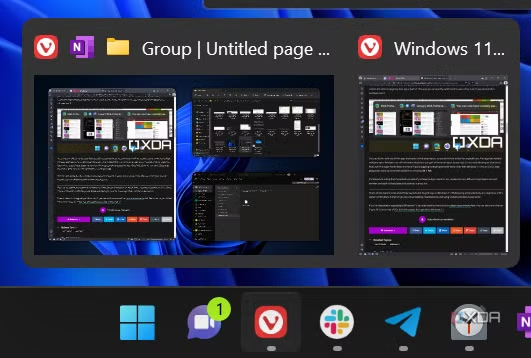
Sử dụng hai màn hình
Nhiều người thích sử dụng hai hoặc nhiều màn hình để tăng năng suất. Trong ứng dụng Settings, bạn có thể thay đổi cách hai màn hình được bố trí so với nhau. Sử dụng nhiều màn hình không phải là điều mới mẻ đối với Windows, nhưng Windows 11 mang đến một số cải tiến.
Bây giờ, khi bạn rút một màn hình, các cửa sổ trong màn hình đó sẽ tự động được thu nhỏ, và khi bạn cắm lại, các cửa sổ của bạn sẽ được khôi phục trên màn hình phù hợp. Điều này giúp việc đa nhiệm dễ dàng hơn nhiều.
Sử dụng màn hình cảm ứng trong Windows 11
Nếu bạn có một máy tính bảng chạy Windows 11, có một số điều bổ sung bạn có thể muốn biết về việc sử dụng màn hình cảm ứng. Những điều cơ bản là những gì bạn mong đợi. Chạm vào một cái gì đó hoạt động như một cú nhấp chuột trái, trong khi chạm và giữ là một cú nhấp chuột phải. Nó không quá khác biệt so với việc sử dụng một chiếc điện thoại thông minh hiện đại. Tuy nhiên, có một số cử chỉ bạn có thể muốn biết để tận dụng tối đa trải nghiệm của mình.
Để bắt đầu, vuốt từ phía bên trái của màn hình sẽ mở bảng Widgets, trong khi ở Windows 10, nó mở Task View. Vuốt từ bên phải vẫn mở thông báo của bạn, nhưng thay vì Quick Settings, bây giờ bạn sẽ thấy lịch của mình. Để truy cập Quick Settings, chỉ cần chạm vào nhóm bao gồm các biểu tượng Wi-Fi, âm thanh và pin.
Sau đó là các cử chỉ chạm nhiều ngón tay, hoàn toàn mới trong Windows 11. Các cử chỉ này giống như những gì bạn có thể tìm thấy trên các laptop có Precision touchpad. Bạn có thể vuốt sang trái hoặc phải bằng ba ngón tay để chuyển sang ứng dụng được sử dụng gần đây nhất, hoặc vuốt xuống để thu nhỏ tất cả các cửa sổ. Vuốt lên bằng ba ngón tay sẽ mở Task View, nhưng nếu bạn vuốt lên sau khi vuốt xuống, bạn sẽ chỉ khôi phục các cửa sổ bạn đã thu nhỏ. Cuối cùng, bạn có thể vuốt sang trái hoặc phải bằng bốn ngón tay trên màn hình để chuyển đổi giữa các màn hình ảo.
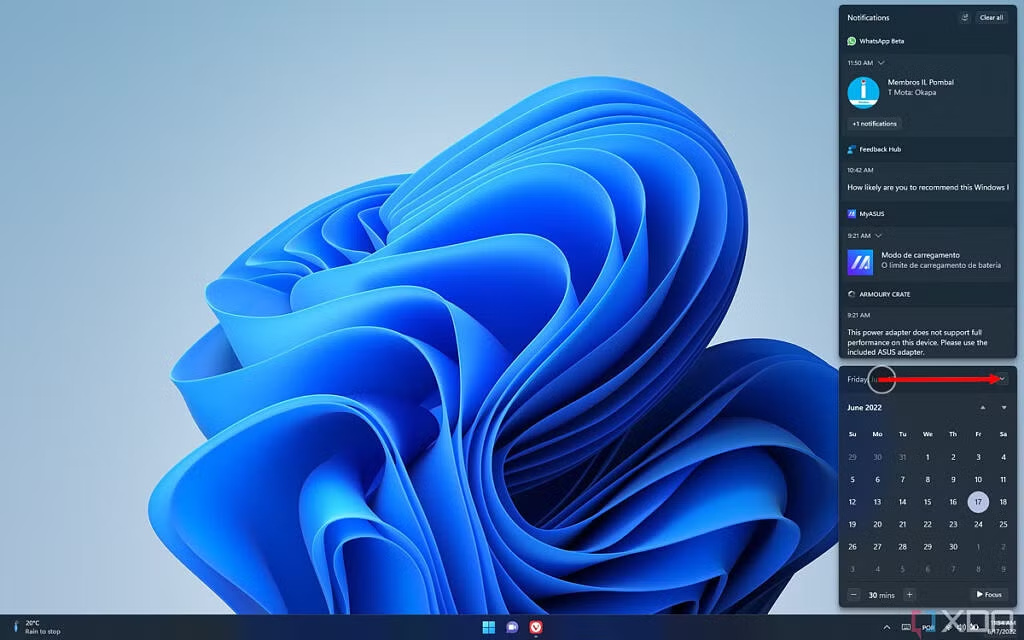
Trong Windows 11 phiên bản 22H2, Microsoft cũng đã thêm một vài cử chỉ chạm mới giúp việc sử dụng màn hình cảm ứng thậm chí còn dễ dàng hơn. Bây giờ bạn có thể vuốt lên từ thanh tác vụ để mở menu Start, hoặc vuốt lên từ khu vực thông báo để truy cập bảng Quick Settings. Vuốt sang ngang bằng ba ngón tay bây giờ cũng giúp việc chuyển đổi giữa các ứng dụng dễ dàng hơn, và nếu bạn muốn sử dụng Snap Layouts, bạn có thể kéo một ứng dụng lên đầu màn hình để các bố cục khác nhau xuất hiện cho bạn lựa chọn. Chúng tôi có một hướng dẫn chi tiết về sử dụng các cử chỉ chạm trong Windows 11 nếu bạn muốn tìm hiểu thêm về các cử chỉ mới nhất có sẵn.
Điều đó sẽ bao gồm hầu hết các kiến thức cơ bản về cách sử dụng Windows 11. Cho dù bạn là người hoàn toàn mới với Windows hay bạn đã sử dụng một phiên bản trước đó, sẽ có một chút khó khăn trong việc làm quen. Tuy nhiên, một khi bạn đã quen, nó sẽ cảm thấy giống hệt như Windows 10, và mọi thứ sẽ hoạt động như mong đợi.
11. Kết luận
Sử dụng Windows 11 một cách hiệu quả không chỉ giúp bạn khai thác tối đa các tính năng hiện đại mà còn mang lại trải nghiệm làm việc và giải trí mượt mà, cá nhân hóa. Với các hướng dẫn chi tiết trong bài viết, từ làm quen với giao diện mới đến tối ưu hóa các công cụ tích hợp, bạn có thể tự tin làm chủ hệ điều hành này một cách dễ dàng. Windows 11 không chỉ là một bước tiến công nghệ mà còn là cơ hội để bạn nâng cao năng suất và tận hưởng sự tiện nghi trong mọi tác vụ hàng ngày.
Xem thêm: Hướng dẫn cách cài đặt sạch Windows 11 25H2 trên phần cứng không được hỗ trợ
Nếu bạn cần thêm mẹo sử dụng Windows 11, thiết bị công nghệ chất lượng hoặc hỗ trợ kỹ thuật chuyên sâu, hãy ghé thăm COHOTECH – cửa hàng chuyên cung cấp các sản phẩm và dịch vụ công nghệ tiên tiến, luôn sẵn sàng đồng hành cùng bạn trong hành trình khám phá công nghệ. Hãy để lại bình luận bên dưới để chia sẻ kinh nghiệm sử dụng Windows 11 của bạn hoặc đặt câu hỏi nếu cần thêm thông tin. Đừng quên chia sẻ bài viết này với bạn bè và cộng đồng để cùng nhau khám phá sức mạnh của Windows 11! Cảm ơn bạn đã đọc và ủng hộ!






























